Prezentáció készítés Inventorban
Az Inventor tervezőprogram segítségével lehetőségünk van a modelljeinkről, vagy összeállításainkról robbantott ábrákat és animációkat is készíteni.
Így videóban is bemutathatjuk egy szerkezet összeállítási lépéseit, vagy egyszerűen készíthetünk a tervlapok számára robbantott ábrákat.
Felhasználói felület
Az Inventor több fájlformátumot kezel a különböző tervezési feladatokhoz. Nincs ez másként az animációk készítéséhez sem.
Tehát új animáció létrehozásához válasszuk a Standard (mm).ipn sablonfájlt. Vegyük szemügyre először a felhasználói környezetet!
A szalagmenüben a megszokott Eszközök (Tools) a Nézet (View) Kezdés (Get Started) és az Együttműködés (Collaborate) mellett újonnan a Prezentáció (Presentation) fül is megtalálható.
Bal oldalon, ahogy az az Inventortól már megszokott, a modelláttekintőt láthatjuk. Jobb oldalon a Pillanatképek (Snapshot Views) számára láthatunk egy elkülönített sávot.
Ide jóminőségű képeket rögzíthetünk a munkaterületről. Alul pedig a videó szerkesztésekben kihagyhatatlan idősávot találjuk.
Videó készítés
Mielőtt elkezdenénk a munkát, előtte be kell hívni egy, már meglévő összeállítást.
Erre az új üres fájl létrehozásakor automatikusan megjelenő Beillesztés (Insert) párbeszédablakban,
vagy a szalagmenü Prezentáció fülén a Modell beillesztése (Insert Modell) parancs segítségével van lehetőség.
Kezdjük a Felvétel készítésével (Capture Camera).
Az idősávon kattintva az adott időpillanatokban létrehozhatunk új nézeteket.
Ezeket a nézeteket fogja a program, mozgatással összekötni. Nézzünk erre egy példát!
Állítsunk be egy számunkra megfelelő nézetet, majd kattintsunk a Felvétel készítésére (Capture Camera), ezzel rögzítettük a jelenlegi kameraállást.
Az idősávon kattintsunk például a 3. másodpercre. Ez után forgassuk el a modellt olyan állásába, ahogy a mozgatás után azt látni szeretnénk.
Majd ismét a Felvétel készítésére (Capture Camera) parancs következik.
Így létrejött az Idősávon a 0-3. másodpercig tartó forgatás a megadott két nézet között.
A Komponensek mozgatása (Tweak Components) parancs segítségével húzhatjuk el az alkatrészeket az összeállítástól.
Két funkcióval rendelkezik: a Mozgatás (Move) és a Forgatás (Rotate).
Kiválaszthatjuk, hogy csak alkatrészeket, vagy részösszeállításokat szeretnénk-e elmozdítani.
Legördítő listákból választhatunk még további opciók között, meghatározhatjuk a mozgatás tengelyeit Lokális (Local) az alkatrész saját koordinátarendszere, vagy Globálisan (Global), a teljes összeállítás tengelyei szerint is.
Egy-egy alkatrész kijelölésénél meg is jelennek ezek az irányok, melyeket célszerű, de természetesen nem kötelező használni.
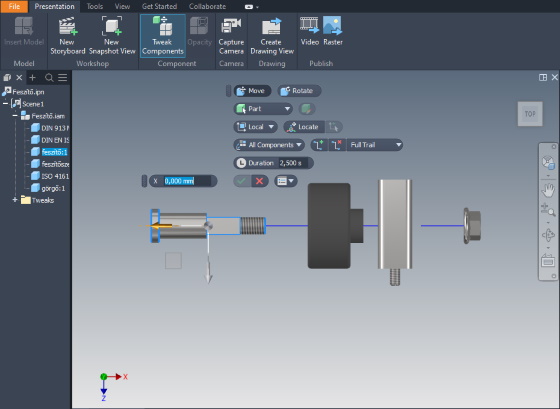
Az elemek Átlátszósága (Opacity) is beállítható, ami megnövelheti a bonyolult modellek értelmezhetőségét.
A beállításhoz kattintsunk az idősáv azon pillanatára, amikor az alkatrészt elrejteni, vagy megjeleníteni szeretnénk, majd használjuk az Átlátszóság (Opacity) parancsot, a megjelenő csúszka segítségével pedig válasszuk ki a szükséges átlátszóságot.
A későbbiekben az idősávon lehet majd változtatni az átlátszóság időzítését, erősségét és hosszát.
Az Idősáv
Az idősávban minden rögzített mozdulat megjelenik, arra vagy azokra az időpillanatokra időzítve, amikor létrehoztuk őket. A legfelső sorban mindig a kamera pozíciói lesznek, alatta pedig alkatrészenként megnevezve külön sorban láthatjuk a különböző mozgatásokat.
Az idősávban az elemek arrébb helyezhetőek, és a hosszuk is változtatható. Jobbgomb-menüjükben pedig elérhetőek és módosíthatók a létrehozáskor megadott tulajdonságok is.
Az egymás alá helyezett mozgatások egyszerre fognak végbemenni.
Rajzi nézetek létrehozása
A tervlapok számára is készíthetünk beállított robbantott ábrákat. Ehhez a Rajznézet létrehozása (Create Drawing View) parancsot használhatjuk.
Erre kattintva a megjelenő párbeszédablakban kiválaszthatjuk, milyen formátumot, sablont szeretnénk használni a tervlap elkészítéséhez.
Ezután létrejön a tervlap, amin első lépésként a robbantott ábra nekünk szükséges részleteit hozhatjuk létre, mely után a tervlapok teljes funkcionalitását is használhatjuk.
Megjelenítési beállítások
A megfelelő videóhoz és képekhez elengedhetetlen a jó árnyék és fényviszonyok beállítása.
Minderre a Nézet (View) fülön található megszokott Inventor parancsok adnak lehetőséget.
Itt megannyi Megjelenítési stílus (Visual Style) közül választhatunk, Árnyékokat (Shadows) és Tükröződéseket (Reflections) állíthatunk be.
Kiválaszthatunk, vagy új sémát definiálhatunk a fényeknek is.
Közzététel
Az elkészített videóval és képekkel már nincs más dolgunk, mint tényleges videó- és képformátum szerint elmenteni őket.
Erre a célra használjuk a Közzététel (Publish) parancsot.
A képek létrehozásakor a Raszter (Raster) párbeszédablakában kiválaszthatjuk a szükséges képeket, megadhatjuk a képek méretét, célmappáját, formátumát és hogy áttetsző legyen-e a háttér.
A képek közzététele során .bmp .gif .jpg .png .tiff formátumok érhetők el.
A videó létrehozásában a képekéhez hasonló párbeszédablak nyújt segítséget.
Itt beállíthatjuk, hogy (amennyiben többet is létrehoztunk) melyik idősávot és annak mekkora részét szeretnénk elkészíteni.
A Fordított (Reverse) pipa bejelölésével visszafelé játszva fog elkészülni a videó.
Ezután állítható be a videó mérete és minősége, a fájl neve és a célmappa, amiben a videó létrejön, a formátuma pedig .wmv vagy .avi lehet.
Utolsó lépésként publikáláskor a tömörítés mértékét és annak típusát is meg lehet határozni. Ezt kiválasztva készülhet el a teljes videó.
Amennyiben értesülni szeretne új szakcikkeink és videóink megjelenéséről, úgy kedvelje, és kövesse Facebook oldalunkat!
|